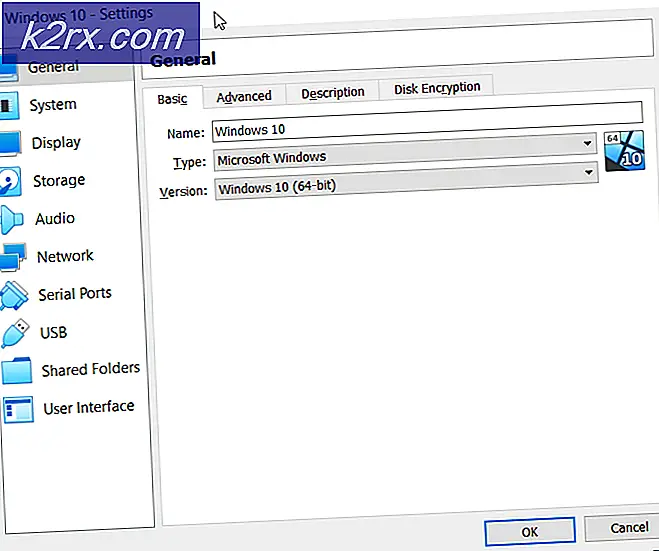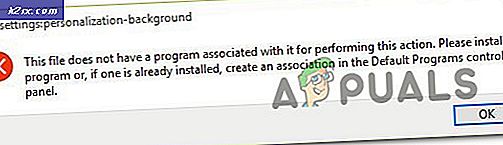Telefonunuzun Mikrofonunu Bilgisayarınız İçin Ayrılmış Bir Mikrofon Olarak Kullanma
Akıllı telefonunuzu PC'niz için bir donanım mikrofonu olarak değiştirmek istiyorsanız, bunu WO Mic uygulamasını kullanarak kolayca yapabilirsiniz. WO Mic, akıllı telefonunuzu üç ana bağlantı üzerinden harici bir mikrofon olarak bağlamanızı sağlar: USB kablolu bağlantısı, Bluetooth kablosuz bağlantısı, WiFi kablosuz bağlantısı ve WiFi Direct kablosuz bağlantısı. Uygulamayı indirmek ve kullanmak ücretsizdir ve gecikme süresi düşüktür, bu da ses aktarımınızda gözle görülür bir gecikme yaşamayacağınız anlamına gelir.
Kurulum prosedürüne geçelim:
1. Adım: Uygulamayı İndirin ve Kurun
WO Mic uygulaması, üreticinin web sitesinden indirilebilir. Bu kurulumun amacı için, bilgisayarınızın ucundaki PC istemcisini ve PC sürücüsünü ve cep telefonunuzun ucundaki akıllı telefon uygulamasını indirmeniz gerekecektir. Uygulama, Android cihazlarda Google Play Store'da veya iOS cihazlarda Apple App Store'da bulunabilir.
Uygulamayı Windows'a indirdikten sonra, kurulumu gerçekleştirmek için ekrandaki talimatları izleyin. Yükleyiciyi çalıştırırken, uygulamaya ses akışınızı ve WO Mic sürücüsünü yapılandırmak için ihtiyaç duyduğu ayrıcalıkları vermek üzere yönetici ayrıcalıkları verin.
Kurulum tamamlandığında, uygulamayı başlat menünüzde bulun ve başlatın. "Bağlantı" düğmesini bulun ve buna tıklayın. Ardından, "Bağlan" ı tıklayın. Bu pencere size USB, Bluetooth, WiFi ve WiFi doğrudan yapılandırmaları için sol taraftaki çubukta dört bağlantı seçeneği gösterecektir. Bir sonraki adım, her birinin nasıl yapılacağını çözecektir. Hangi yöntemi takip etmek istediğinizi seçin, sol kenar çubuğundaki ilgili düğmeye tıklayın ve aşağıdaki ilgili bölümdeki talimatları izleyin.
2. Adım: Bağlantınızı Yapılandırın
Kablolu USB Bağlantısını Yapılandırma
Apple, yıldırım bağlantı noktasında bu tür uygulamalar için USB iletişimini kilitlediğinden, kablolu USB bağlantısı yalnızca Android cihazlar için geçerlidir. Adımları bir Android cihazda gerçekleştirmek için, USB kablosunu kullanarak PC'nize bağlayın ve PC'nizin sizden yüklemenizi istediği gerekli sürücüleri yükleyin. Akıllı telefonunuzu düzenli olarak bilgisayarınıza bağlarsanız, bu sürücüleri zaten yüklemiş olabilirsiniz.
Android cihazınızın geliştirici seçeneklerine gidin. USB hata ayıklamasını buradan etkinleştirin. Bunu yaptığınızda, bilgisayarınız akıllı telefonunuzu bağımsız bir harici donanım cihazı (mikrofon gibi) olarak tanıyacaktır.
"Bağlan" penceresinde, sol kenar çubuğundaki "USB" ye ve ardından "Tamam" a tıklayın. Android cihazınızda WO Mic akıllı telefon uygulamasını başlatın ve aşağıdakilere tıklayın: "ayarlar dişli"> "Taşıma"> "USB." Bunu yaptıktan sonra, telefonunuzu kaydetmeye ve PC'nizde harici bir mikrofon olarak kullanmaya başlamak için ana uygulama arayüzüne girebilir ve oynat düğmesine dokunabilirsiniz.
Kablosuz Bluetooth Bağlantısının Yapılandırılması
Akıllı telefonunuzu Bluetooth ile bağlamak için önce her iki cihazda da Bluetooth'u açmanız gerekir. Bu seçenek, Windows'ta ayarlar menüsü aracılığıyla ve akıllı telefonunuzda da ilgili ayarlar arayüzü aracılığıyla değiştirilebilir. Her iki cihaz da bulunabilir olduğunda, onları eşleştirme moduna girin ve eşleştirilecek diğer cihazı seçin. Bunu yapmak için cihazlarınızda ekrandaki talimatları izleyin.
PC'nizde WO Mic uygulamasını başlatın ve "Bağlan" penceresinin sol kenar çubuğundaki "Bluetooth" a dokunun. Görüntülenen açılır menüden akıllı telefonunuzu seçin ve ardından "Tamam" ı tıklayın. WO Mic akıllı telefon uygulamasına gidin ve şunlara tıklayın: "ayarlar dişli"> "Taşıma"> "Bluetooth." Bunu yaptıktan sonra, telefonunuzu kaydetmeye ve PC'nizde harici bir mikrofon olarak kullanmaya başlamak için ana uygulama arayüzüne girebilir ve oynat düğmesine dokunabilirsiniz.
Bluetooth bağlantısının hem Android hem de iOS cihazlarda çalıştığını unutmayın.
Bir Kablosuz WiFi Bağlantısının Yapılandırılması
İki cihazı bir WiFi bağlantısı üzerinden bağlamak için, önce WiFi'nin her iki cihazda da açık olduğundan ve her iki cihazın da aynı Kablosuz ağa bağlı olduğundan emin olmanız gerekir. Bu ayarları hem PC'nizin hem de akıllı telefon cihazınızın ilgili ayarlar menülerinden değiştirin.
PC'nizde WO Mic uygulamasını başlatın ve "Bağlan" penceresinin sol kenar çubuğundaki "WiFi" ye dokunun. Aynı anda, WO Mic akıllı telefon uygulamasına gidin ve aşağıdakileri tıklayın: "ayarlar dişli"> "Taşıma"> "WiFi". Ana arayüze geri dönün ve oynat düğmesine tıklayın. Ekranda bir IP adresi görünmelidir. Bilgisayarınızdaki Windows WO Mic uygulamasına geri dönün, bu IP adresini "Sunucu IP Adresi" alanına yazın ve ardından "Tamam" ı tıklayın. Artık PC'nize ses kaydetmek için akıllı telefonunuzu kullanabilirsiniz.
WiFi bağlantısının hem Android hem de iOS cihazlarda çalıştığını unutmayın.
Kablosuz WiFi Doğrudan Bağlantısını Yapılandırma
Akıllı telefonunuz ve PC cihazlarınız arasında bir WiFi-Direct bağlantısını yapılandırmak için akıllı telefonunuzun WiFi erişim noktasını açın. Devam etmeden önce meşgul bir hücresel veri bağlantınız veya paketiniz olduğundan emin olun. Bu yöntem genellikle bilgisayarınız ve cihazınız bir WiFi yönlendiriciye bağlanamadığında ve USB ve Bluetooth seçenekleri de uygun olmadığında kullanılır.
Akıllı telefonunuzun hotspot'unu ayarlar menüsünden açın. PC cihazınızda WiFi bağlantınızı değiştirin ve akıllı telefonunuzun ortak erişim noktasına bağlanın. PC'nizde WO Mic uygulamasını başlatın ve "Bağlan" penceresinin sol tarafındaki çubukta bulunan "WiFi Direct" e dokunun. Aynı anda, WO Mic akıllı telefon uygulamasına gidin ve aşağıdakileri tıklayın: "ayarlar dişli"> "Taşıma"> "WiFi Direct". Ana arayüze geri dönün ve oynat düğmesine tıklayın. WO Mic Windows uygulamasına geri dönün, "Soft AP IP Adresi" nin "192.168.43.1" olarak ayarlandığından emin olun ve "Tamam" ı tıklayın. Artık PC'nize ses kaydetmek için akıllı telefonunuzu kullanabilirsiniz.
WiFi bağlantısının hem Android hem de iOS cihazlarda çalıştığını unutmayın.
Son düşünceler
WO Mic, akıllı telefonunuzu dört olası bağlantı aracılığıyla harici bir mikrofona dönüştürmenizi sağlayan kullanışlı bir istemcidir: USB kablolu, Bluetooth kablosuz, WiFi kablosuz ve WiFi Direct kablosuz. Akıllı telefonunuzu herhangi bir amaç için mikrofon kapasitesinde kullanmak istiyorsanız, sesli / görüntülü aramada, seslendirme için ses kaydetmek veya müzik kaydetmek için, iki cihazınızı eşleştirmek için yukarıdaki adımları takip edebilirsiniz. kayda başlayın. Sonuç olarak, telefonunuzun mikrofon kalitesinden hala memnun değilseniz, o zaman özel bir mikrofon almayı düşünün, işte bizim Akış için 5 favori mikrofoneğer ilgilenirsen.